如果“文件”>“项目设置”>“通用”中的“项目类型”设为“使用音乐网格”,所导入音频片段的长度会链接到项目速度。如果您在特定的标尺位置添加速度改变,则处于该位置之后的片段的长度会更改。所导入片段的播放速度不会更改,但是与音频片段同步的所有现有的 MIDI 片段现在将会不同步。(通过提高速度)延长了的音频片段可能会与同一个轨道上的后续片段重叠,导致听不到片段的重叠部分。所有的音频片段循环长度(通过检查器中的“循环”参数设定)都会更改,从而产生不规则的循环和轨道间的节奏冲突。
以下音频文件能够自动匹配项目速度,并且会随在全局速度轨道上对速度作出的任何更改而改变。
- 在 Logic Pro(7.0 和更高版本)中制作的音频录音
【注】如果您使用访达将在一个项目中录制的文件拖到另一个项目,该文件不会跟随项目速度。但是,如果“Flex 与跟随”片段参数未设为“关”,在两个项目间拷贝的文件能够跟随项目速度。
- Apple 乐段
- Flex Time 已打开的轨道上的音频片段
- 在 Logic Pro(7.0 和更高版本)中制作的音频并轨
【注】在并轨或导出文件时,只有选择“并轨”对话框中的“将结果文件添加到项目音频浏览器”选项,并轨的文件才可以跟随项目速度。跟音频录音一样,如果“Flex 与跟随”片段参数未设为“关”,并轨会符合项目速度。
- 从 Logic Pro(7.0 和更高版本)中导出的音频文件
【注】在并轨或导出文件时,只有选择“导出”对话框中的“将结果文件添加到项目音频浏览器”选项,导出的文件才可以跟随项目速度。跟音频录音一样,如果“Flex 与跟随”片段参数未设为“关”,并轨会符合项目速度。
导入的 ReCycle 文件也可以跟随项目速度。(请参阅在项目中添加 ReCycle 文件。)
跟随项目速度(和第一个调号)的音频文件在轨道区域和项目音频浏览器中,都标有“跟随速度”符号。
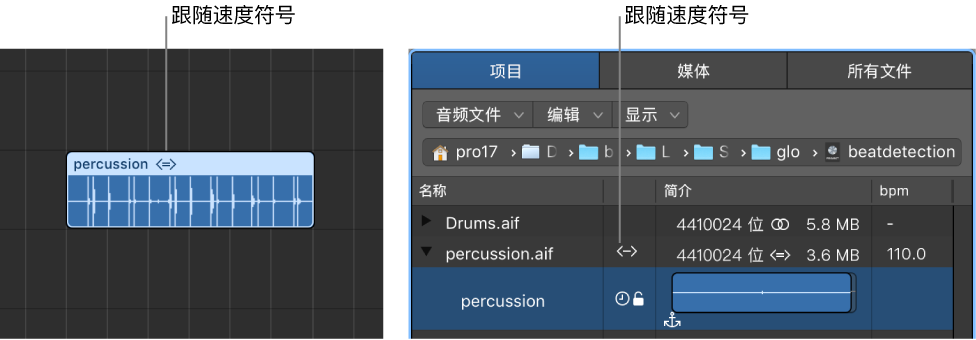
所有其他导入的音频文件都需要调整片段或项目速度。
您可以将音频片段设定为跟随项目速度,或将片段转换为 Apple 乐段。有关 Apple 乐段的更多信息,请参阅什么是 Apple 乐段?
使音频录音跟随项目速度
- 在轨道区域中选择音频片段,然后在片段检查器中从“Flex 与跟随”弹出式菜单中选取“开”。
将选定的音频片段转换为 Apple 乐段
- 从轨道区域菜单栏中选取“功能”>“在‘Apple 乐段实用工具’中打开”。
在 Apple 乐段实用工具中,您可以设定文件的瞬变,并为类型、乐器和其他描述符添加搜索标签。
